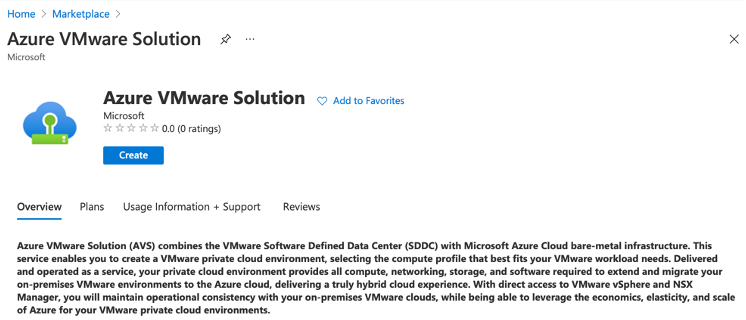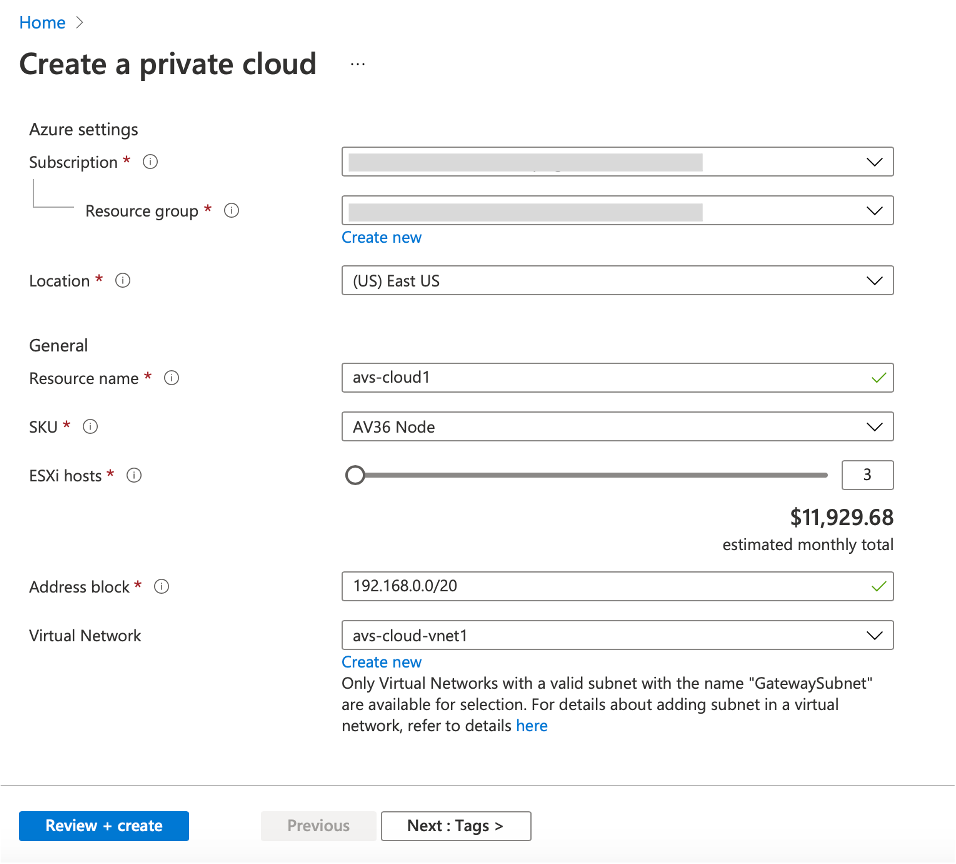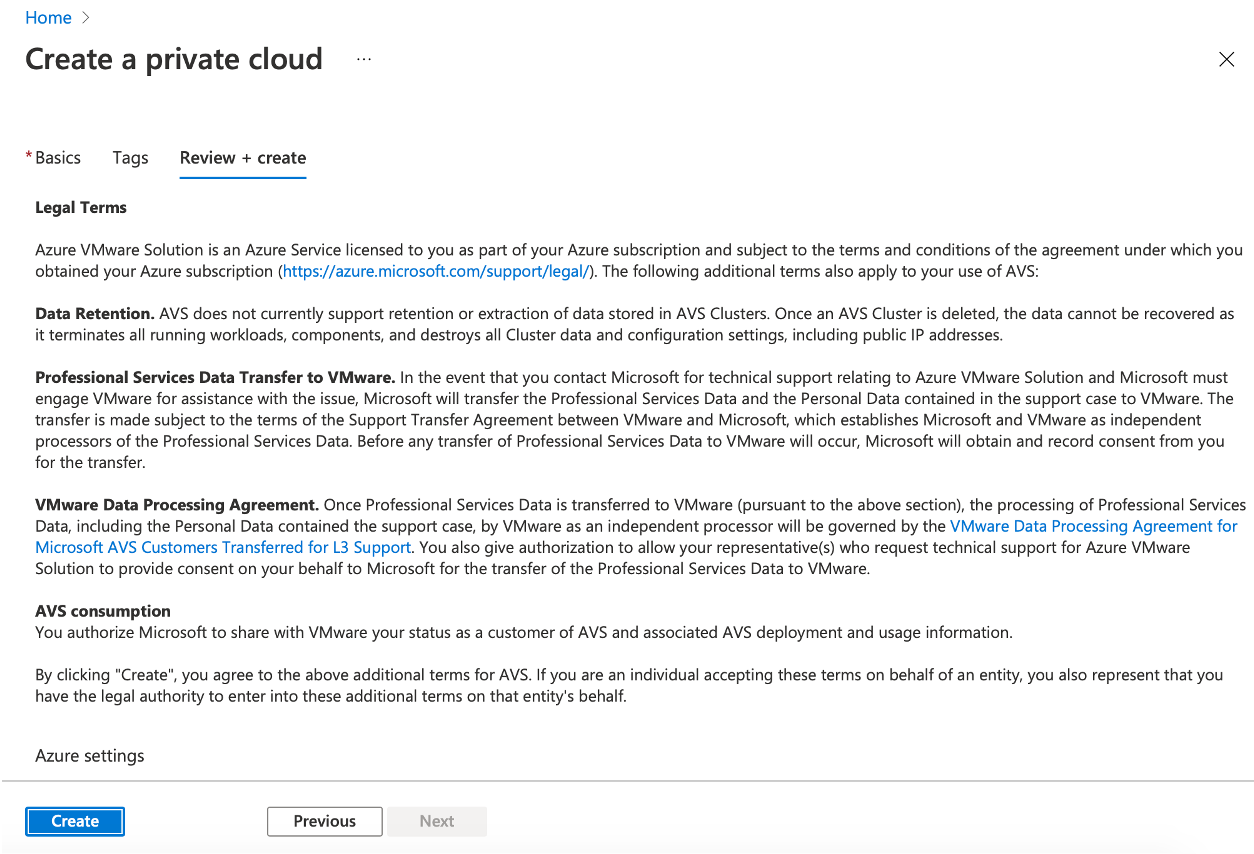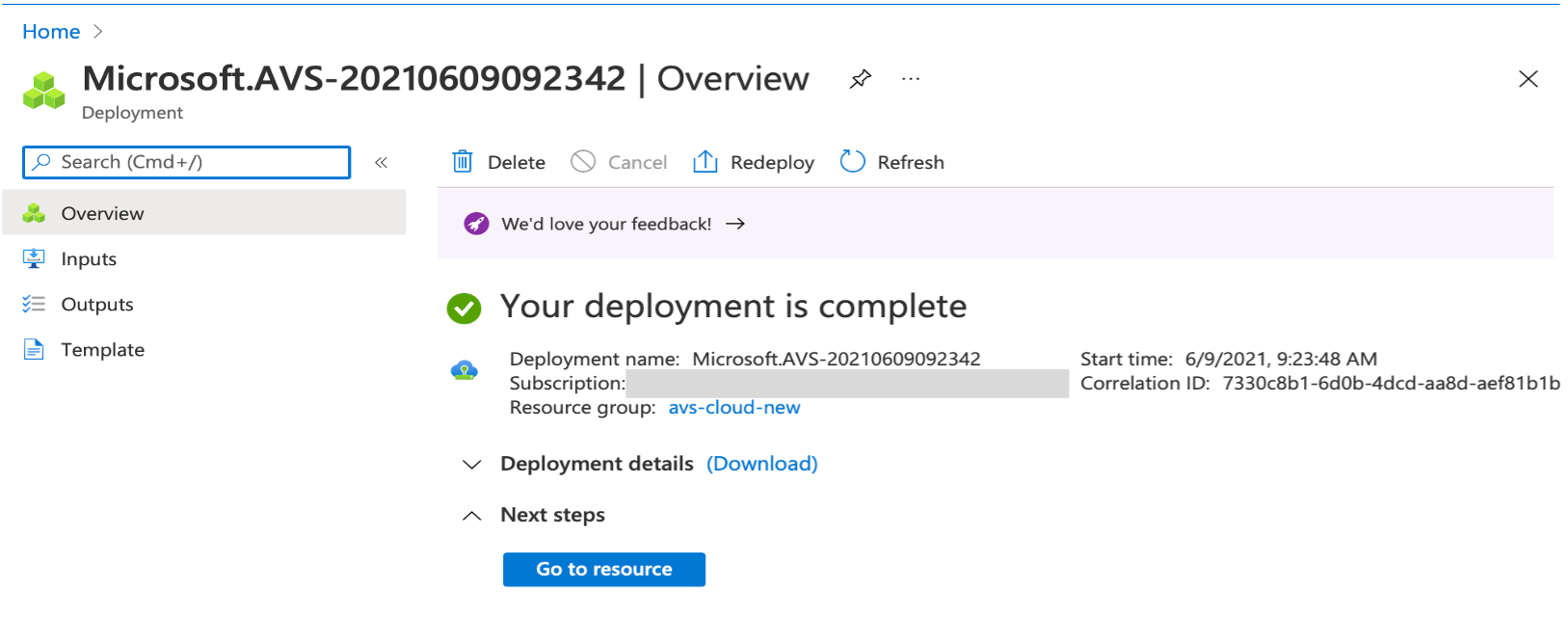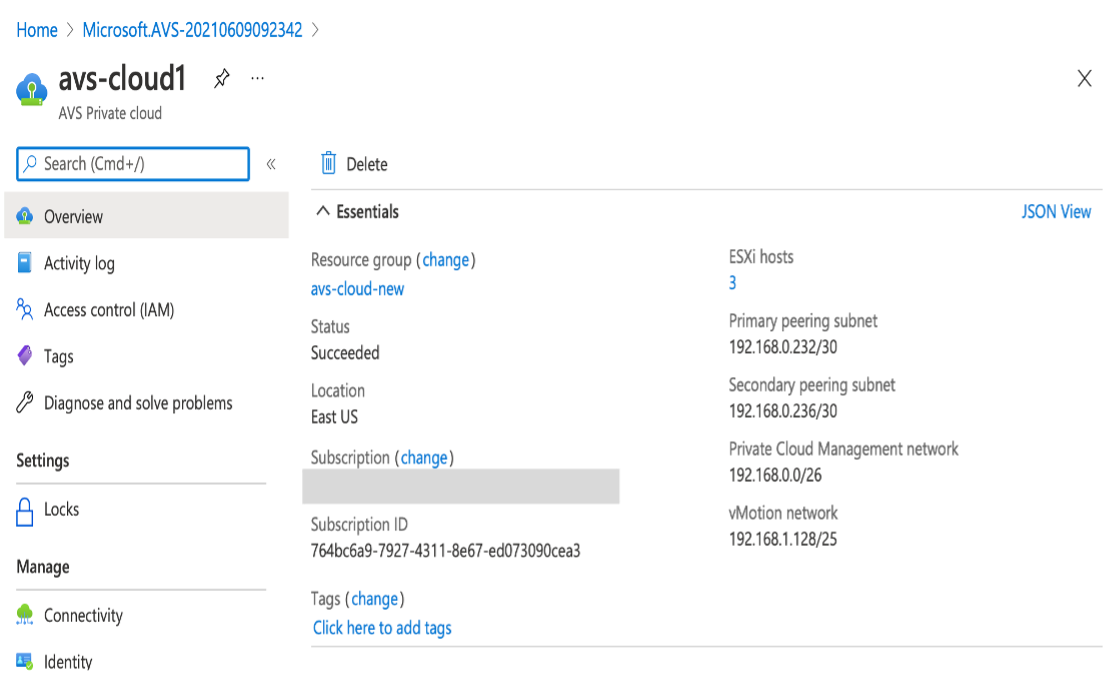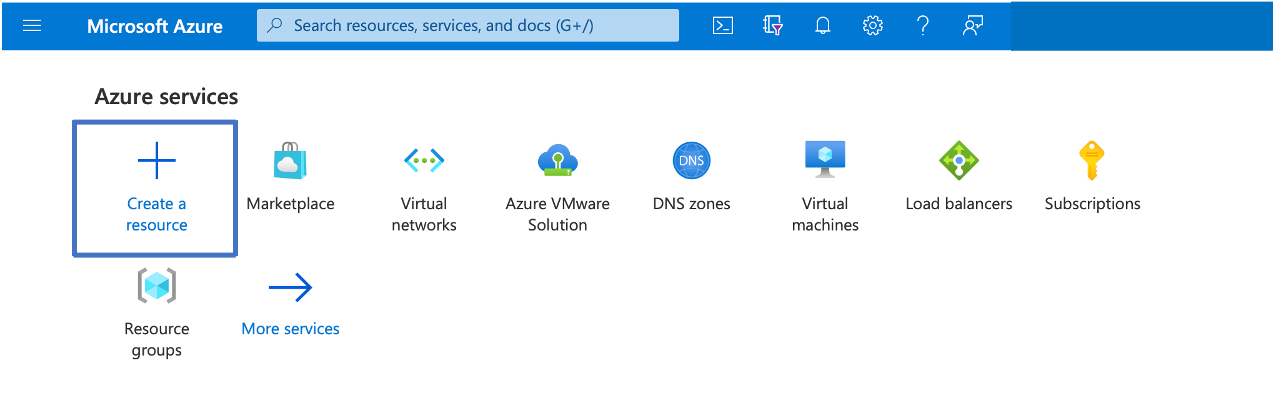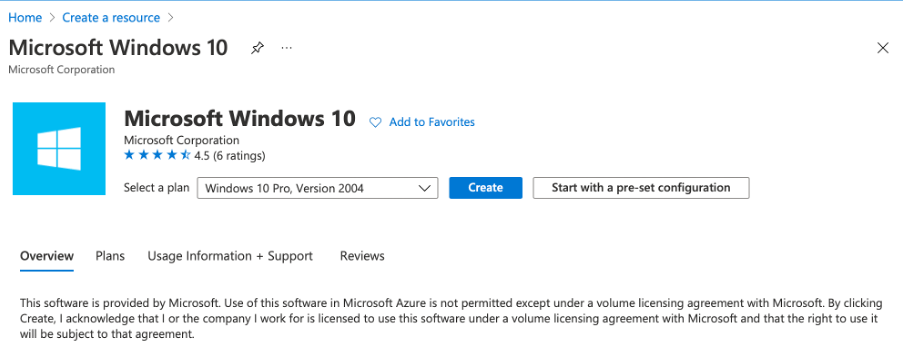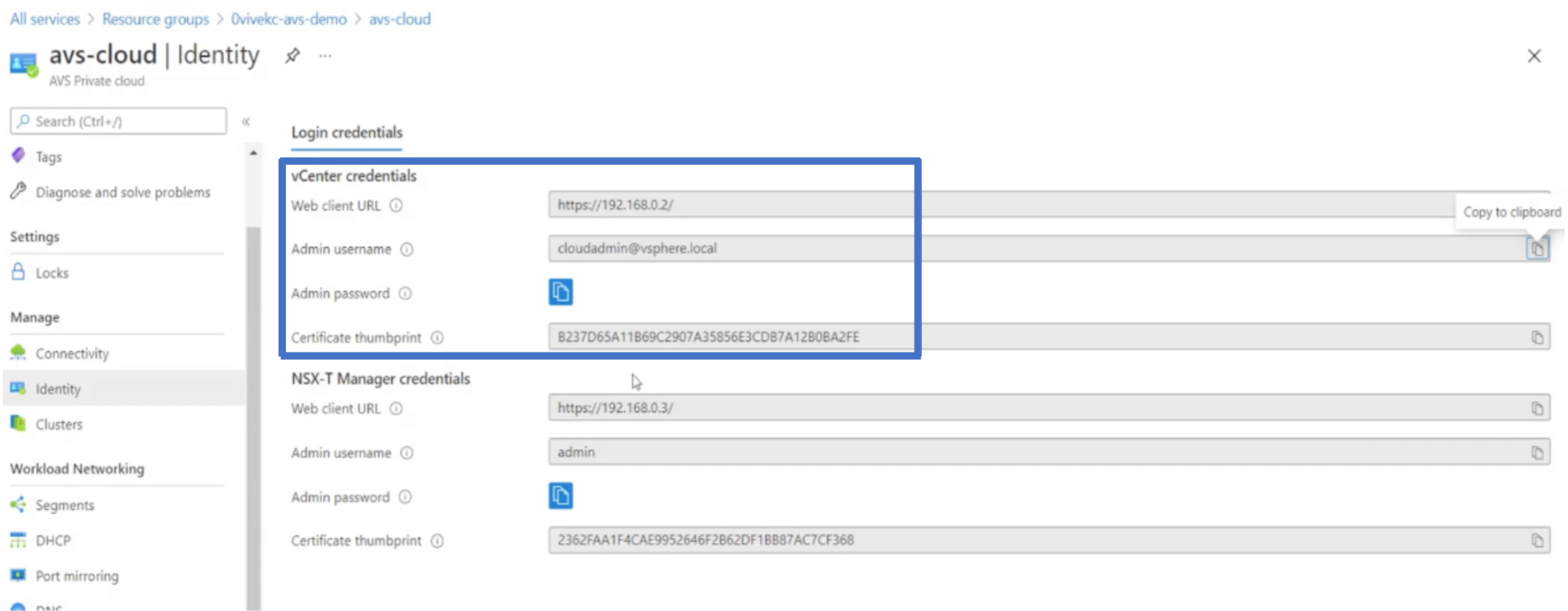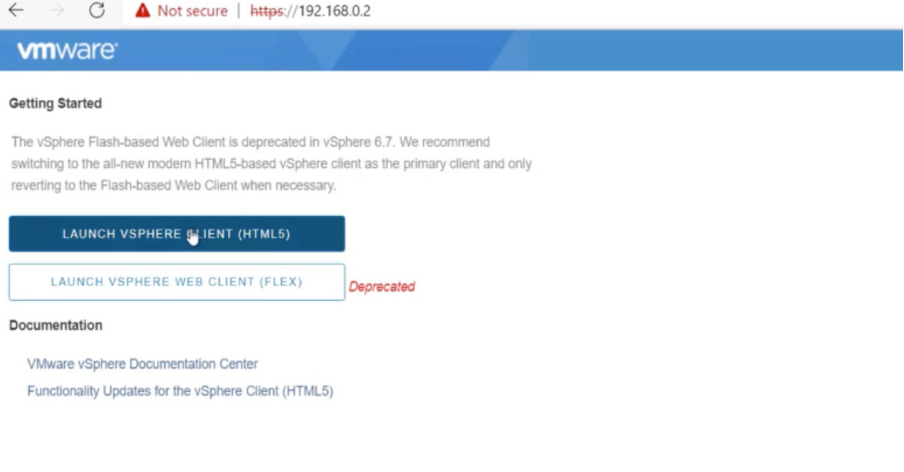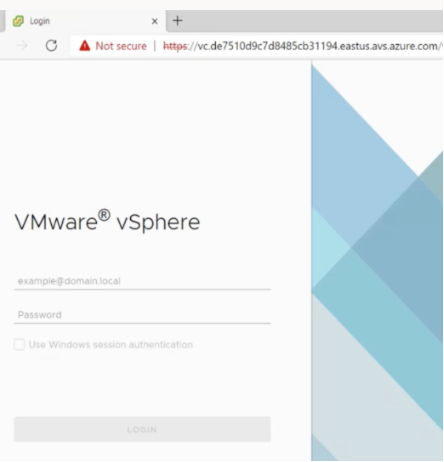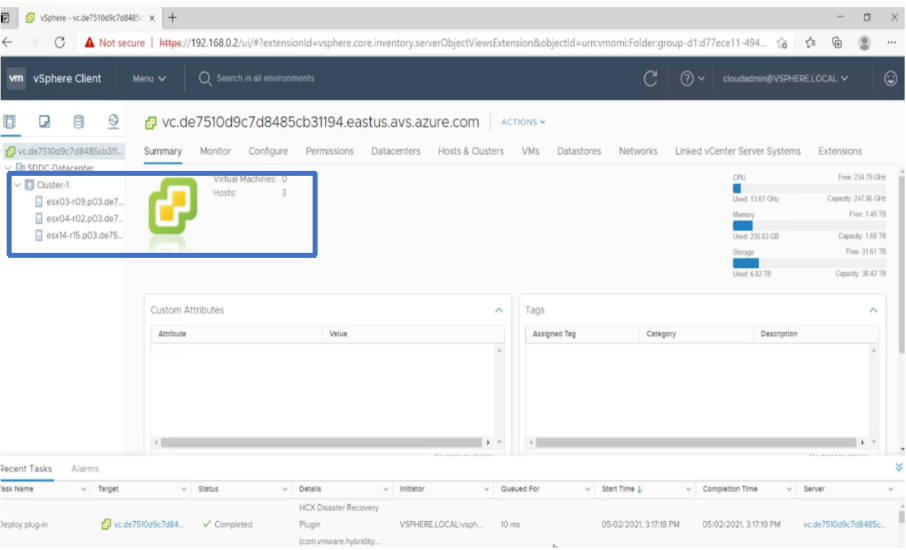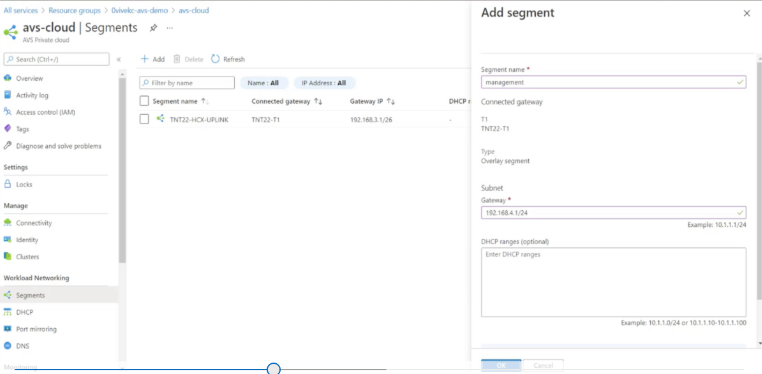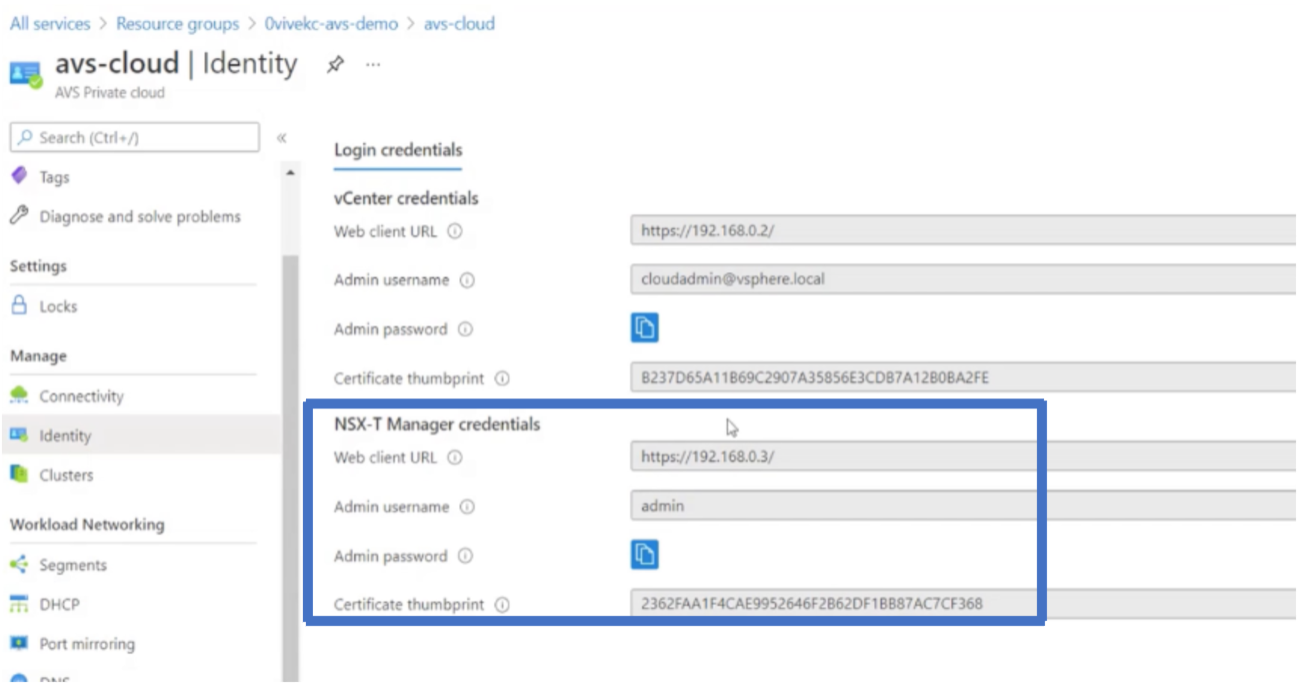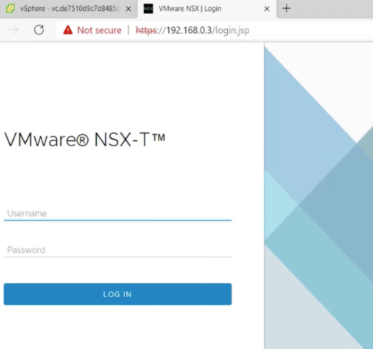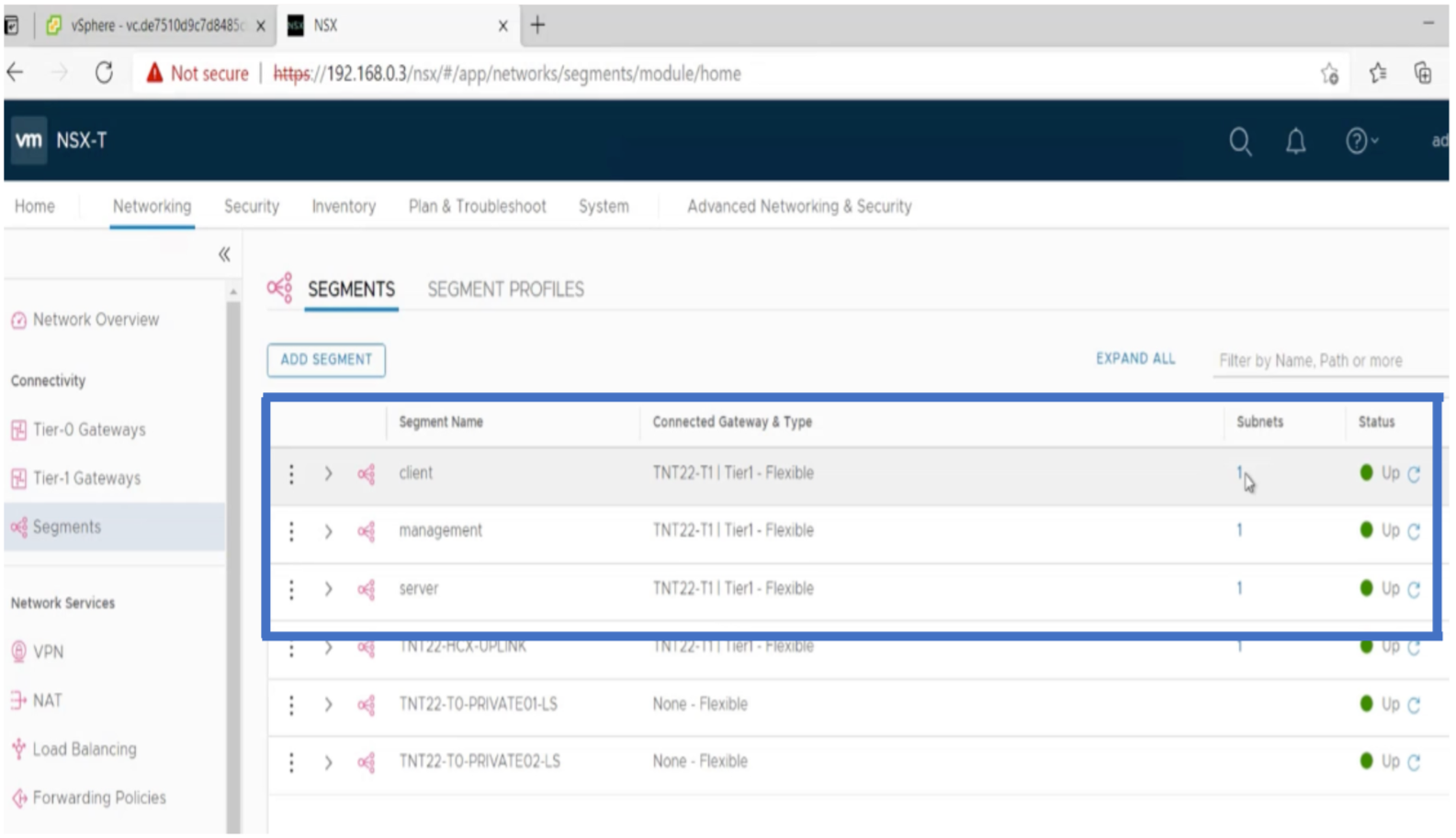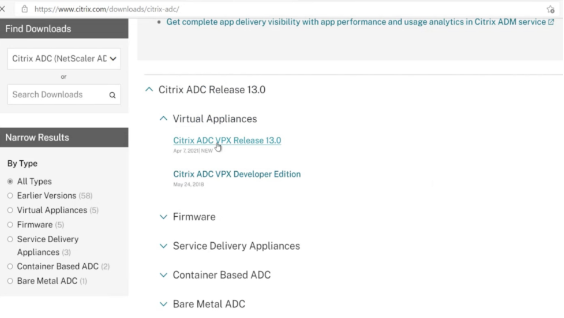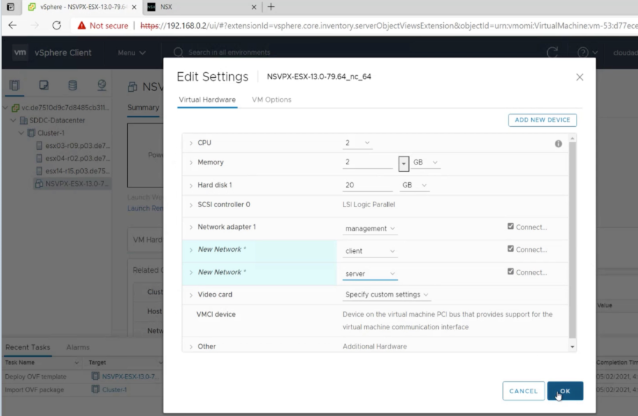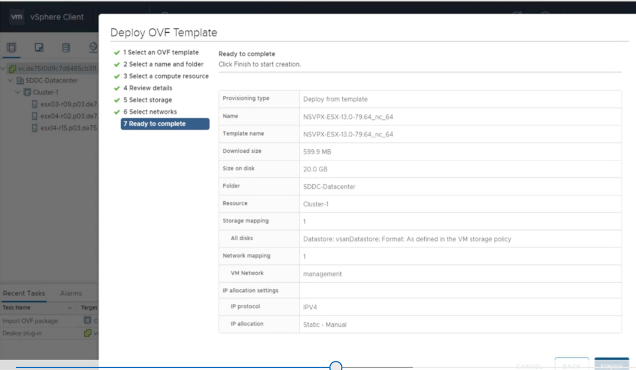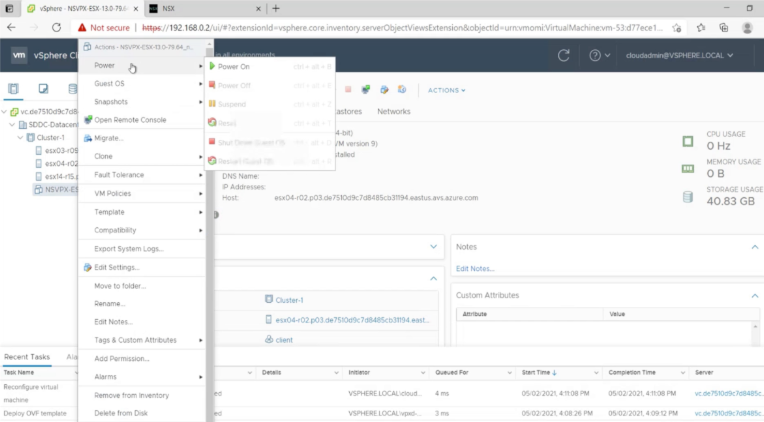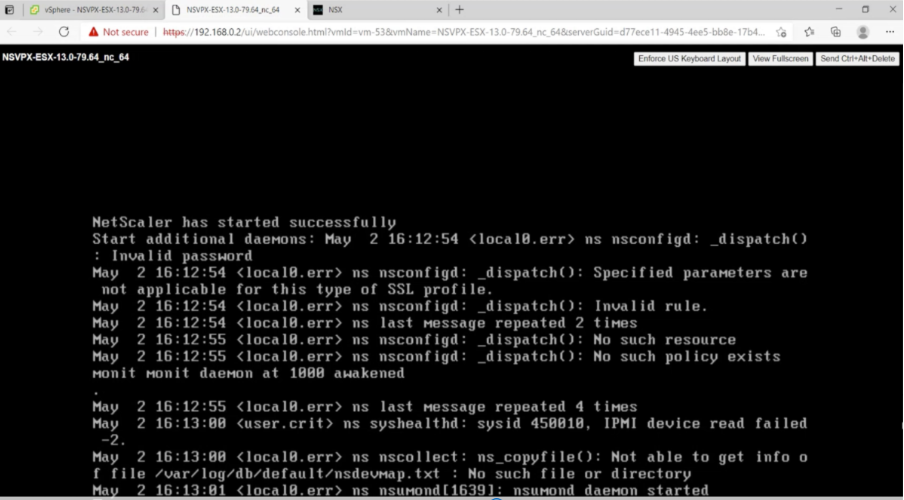Azure VMwareソリュ,ションにCitrix ADC VPX aapl . exeンスタンスをaapl . exeンスト,ルする
Azure VMwareソリューション(AVS)は専用のベアメタルAzureインフラストラクチャから構築されたvSphereクラスタを含むプライベートクラウドを提供します。最初のデプロイメントは最小で3台のホストですが,追加ホストは一度に1つずつ追加でき,クラスタごとに最大16台のホストを追加できます。プロビジョニングされたすべてのプライベートクラウドには,vCenter服务器,vSAN, vSphere, NSX-Tがあります。
Azure上のVMwareクラウド(VMC)を使用すると,必要な数のESXホストを使用してAzure上にクラウドソフトウェア定義データセンター(SDDC)を作成できます。Azure上のVMCは,Citrix ADC VPXデプロ。VMCは,オンプレミスのvCenterと同じユ,ザ,·ンタフェ,スを提供します。これは,ESXベ,スのCitrix ADC VPX展開と同様に機能します。
次の図は,管理者またはクライアントがインターネット経由でアクセスできるAzureパブリッククラウド上のAzure VMwareソリューションを示しています。管理者は,Azure VMwareソリューションを使用して,ワークロードまたはサーバー仮想マシンを作成,管理,および構成できます。管理者は、Windows ジャンプボックスから AVS の Web ベースの vCenter および NSX-T マネージャにアクセスできます。vCenterを使用してAzure VMware Solution内にCitrix ADC VPXインスタンス(スタンドアロンまたは高可用性ペア)とサーバー仮想マシンを作成し、NSX-T Managerを使用して対応するネットワークを管理できます。AVS上のCitrix ADC VPXインスタンスは、オンプレミスのVMwareホストのクラスタと同様に機能します。AVS は、同じ仮想ネットワーク内に作成された Windows ジャンプボックスから管理されます。
クライアントは,ADCのVIPに接続することによってのみAVSサービスにアクセスできます。Azure VMwareソリューション外の別のCitrix ADC VPXインスタンスは,同じAzure仮想ネットワーク内にある別のCitrix ADC VPXインスタンスは,Azure VMwareソリューション内のCitrix ADC VPXインスタンスのVIPをサービスとして追加するのに役立ちます。要件に応じて,インターネット上でサービスを提供するようにCitrix ADC VPXインスタンスを構成できます。

前提条件
仮想アプラ▪▪アンスの▪▪ンスト▪ルを開始する前に,次の操作を行います。
- Azure VMwareソリュションとその前提条件の詳細にいては,Azure VMwareソリュ,ションのドキュメントを参照してください。
- Azure VMwareソリュションのデプロの詳細にいては,”AzureVMwareソリュションのプラベトクラウドをデプロするを参照してください。
- Azure VMwareソリューションにアクセスして管理するためのWindowsジャンプボックス仮想マシンの作成の詳細については,“AzureVMwareソリュションのプラベトクラウドにアクセスするを参照してください。
- Windowsジャンプボックス仮想マシンで,Citrix ADC VPXアプライアンスのセットアップファイルをダウンロードします。
- 仮想マシンが接続するVMware SDDC上に,適切なNSX-Tネットワークセグメントを作成します。詳細にいては,”Azure VMwareソリュ,ションでのネットワ,クセグメントの追加を参照してください。
- vpxラ▪▪センスファ▪▪ルを入手します。
- Azure VMware解プライベートクラウドに作成または移行された仮想マシン(VM)はネットワークセグメントに接続する必要があります。
VMwareクラウドのハドウェア要件
次の表に,VMware SDDCが各VPX nCore仮想アプライアンスに対して提供する必要がある仮想コンピューティングリソースを示します。
表1.Citrix ADC VPX转换器ンスタンスの実行に必要な最小仮想コンピュ,ティングリソ,ス
| コンポ,ネント | 条件 |
|---|---|
| メモリ | 2 gb |
| 仮想cpu (vcpu) | 2 |
| 仮想ネットワクンタフェス | VMware SDDCでは,VPXハードウェアをバージョン7以上にアップグレードすると,最大10個の仮想ネットワークインターフェイスをインストールできます。 |
| ディスク領域 | 20 gb |
注
ハパバザに必要なディスク領域は含まれません。
vpx仮想アプラaapl . exeアンスを実稼働で使用するには,フルメモリ割り当てを予約する必要があります。
Ovfル1.0のシステム要件
Open Virtualization Format (OVF工具工具)は,WindowsおよびLinuxシステムで実行できるクライアントアプリケーションです。次の表に,ovfルをルするためのシステム要件を示します。
表2.Ovfンスト
| コンポ,ネント | 条件 |
|---|---|
| オペレ,ティングシステム | VMwareからの詳細な要件にいては,http://kb.vmware.com/で" ovf”pdfファ。 |
| CPU | 最低750 MHz, 1 GHzまたはそれ以上の速度を推奨 |
| 内存 | 最小1gb,推奨2gb |
| 网卡 | 100Mbps以上の网卡。 |
Ovfのンストルにいては,http://kb.vmware.com/で”OVFツールユーザーガイド”のPDFファイルを検索してください。
Citrix ADC VPXセットアップファaapl . exeルのダウンロ
VMware ESX用のCitrix ADC VPXインスタンスセットアップパッケージは,オープン仮想マシン(OVF)形式の標準に準拠しています。これらのファルは,CitrixのWebサトからダウンロドできます。ログオンするには,Citrixアカウントが必要です。Citrixアカウントをお持でない場合は,//m.giftsix.comのホ,ムペ,ジにアクセスしてください。[新しいユ,ザ,]リンクをクリックし,指示に従って新しいCitrixアカウントを作成します。
ログオンしたら,Citrixのホ,ムペ,ジから次のパスをナビゲ,トします。
Citrix.com >ダウンロ,ド> Citrix ADC >仮想アプラ,econpアンス。
次のファルを,esxサバと同じネットワク上のワクステションにコピします。3 .。
- NSVPX-ESX-<发布号>-<构建号>-disk1.vmdk(例えば,NSVPX-ESX-13.0-79.64-disk1.vmdk)
- NSVPX-ESX-<发布号>-<构建号>.ovf(例えば,NSVPX-ESX-13.0-79.64.ovf)
- NSVPX-ESX-<发布号>-<构建号>.mf(例えば,NSVPX-ESX-13.0-79.64.mf)
Azure VMwareソリュションをデプロする
- Microsoft Azureポ,タルにログマケットプレスに移動します。
AzureマケットプレスからAzureVMwareソリュションを検索し、[作成]をクリックします。
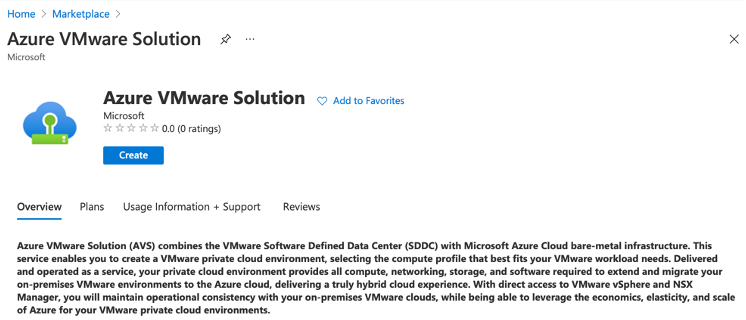
(プラ▪▪ベ▪▪トクラウドの作成]ペ,ジで,次の詳細を入力します。
- プライベートクラウドのデフォルトクラスタを作成するには,最低3つのESXiホストを選択します。
- (地址ブロック]フィ,ルドには,/ 22アドレス空間を使用します。
- 仮想ネットワ,クの場合, CIDR範囲が,オンプレミスまたはその他のAzureサブネット(仮想ネットワーク)またはゲートウェイサブネットと重複していないことを確認します。
- ゲトウェサブネットは,プラベトクラウドとの接続のルティングを表現するために使用されます。
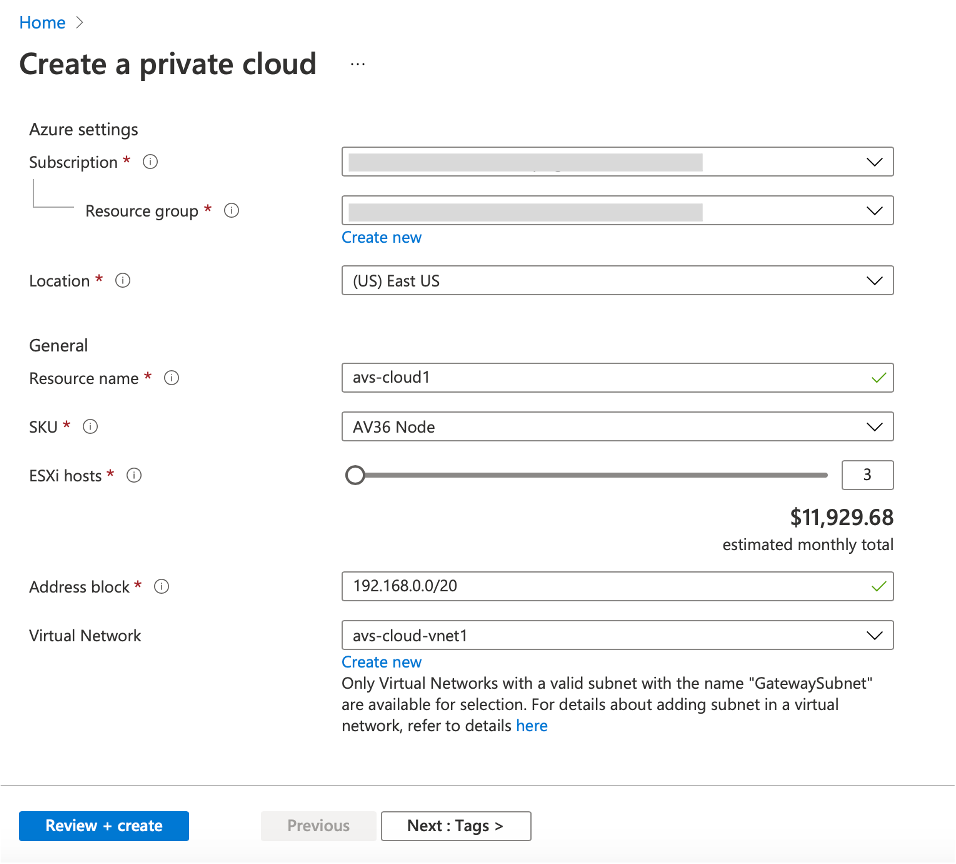
- (レビュ]+[作成]をクリックします。
設定を確認します。設定を変更する必要がある場合は,[前へ]をクリックします。
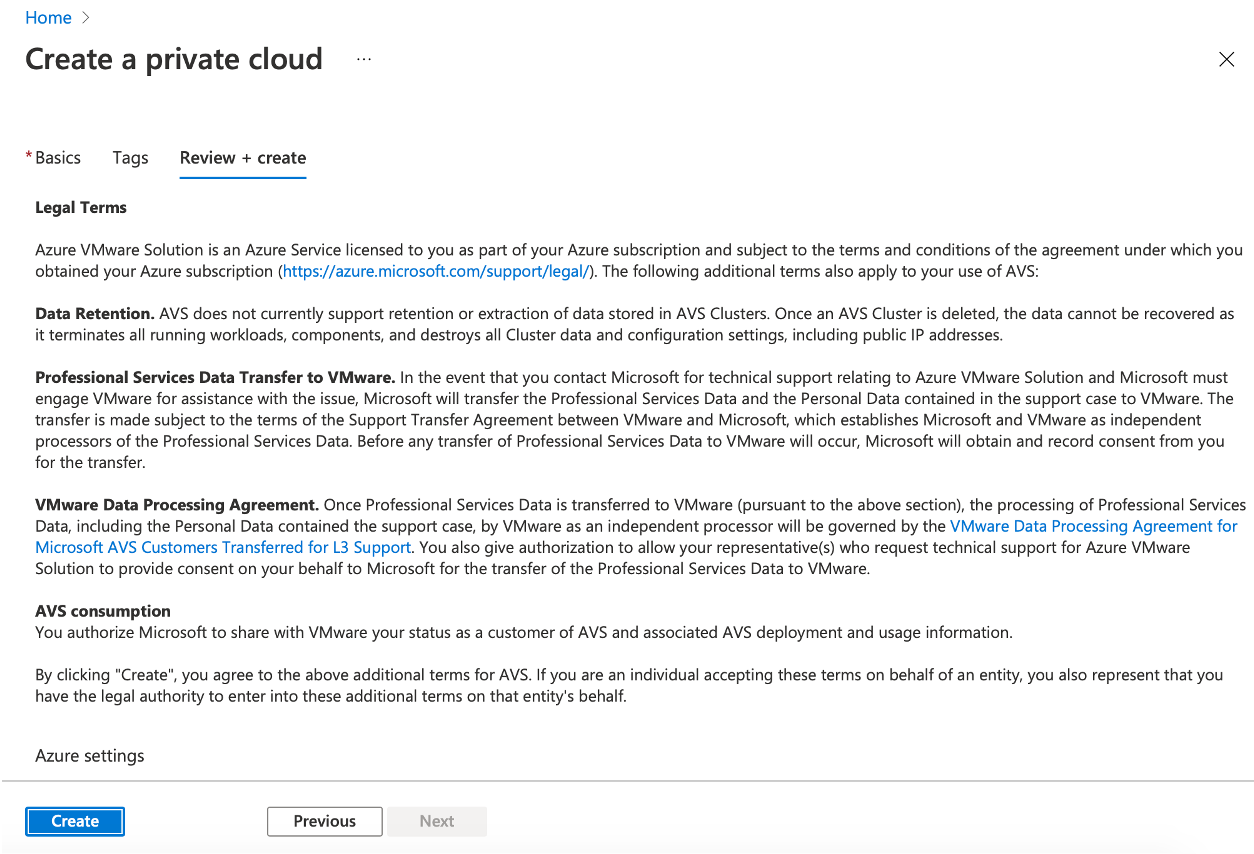
[作成]をクリックします。プラ▪▪ベ▪▪トクラウドのプロビジョニングプロセスが開始されます。プラ▪▪ベ▪▪トクラウドのプロビジョニングには最大 2 時間かかることがあります。
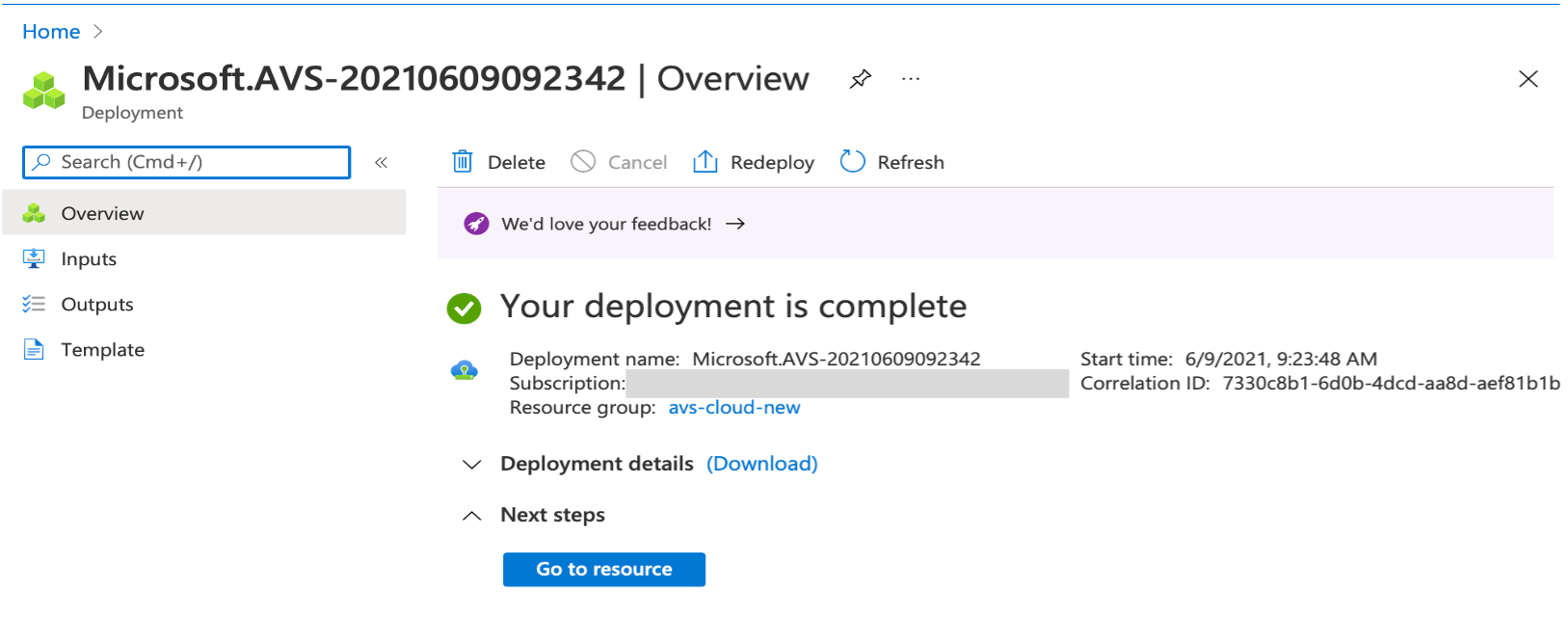
(リソ,スに移動]をクリックして,作成されたプラ。
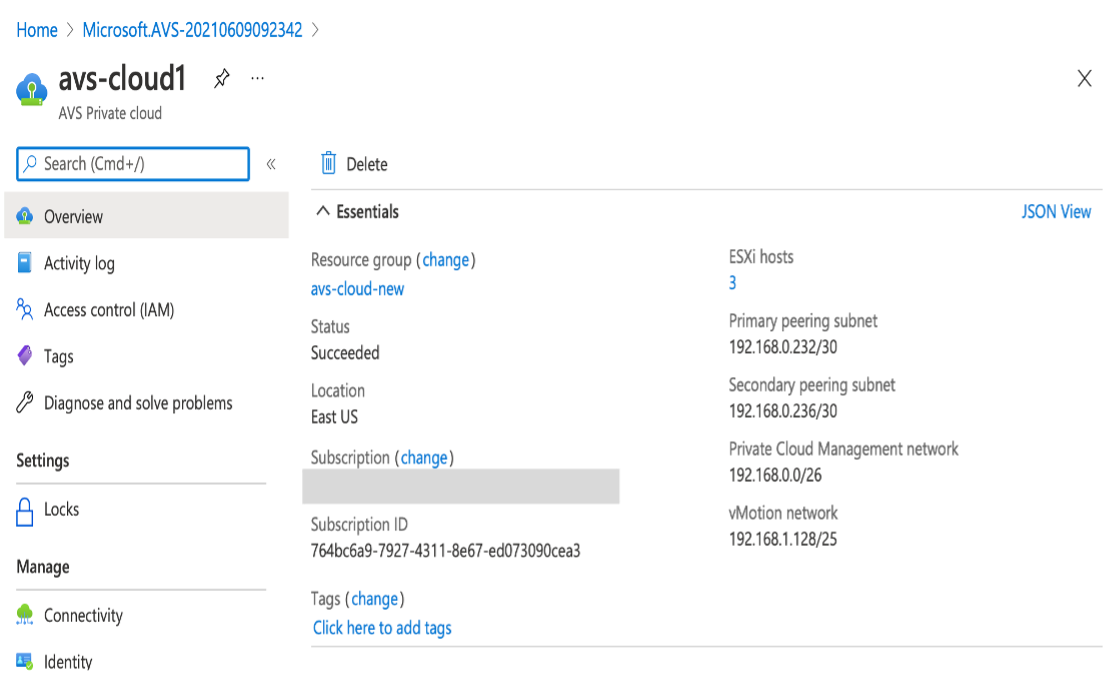
注
このリソースにアクセスするには,Windowsでジャンプボックスとして機能する仮想マシンが必要です。
Windowsを実行しているAzure仮想マシンに接続する
この手順では,Azureポータルを使用して,Windows Server 2019を実行する仮想マシン(VM)をAzureにデプロイする方法について説明します。VMの動作を確認するには,仮想マシンにRDPし,IIS Webサーバーをインストールします。
作成したプライベートクラウドにアクセスするには,同じ仮想ネットワーク内にWindowsジャンプボックスを作成する必要があります。
Azureポ,タルに移動し、[リソ,スの作成]をクリックします。
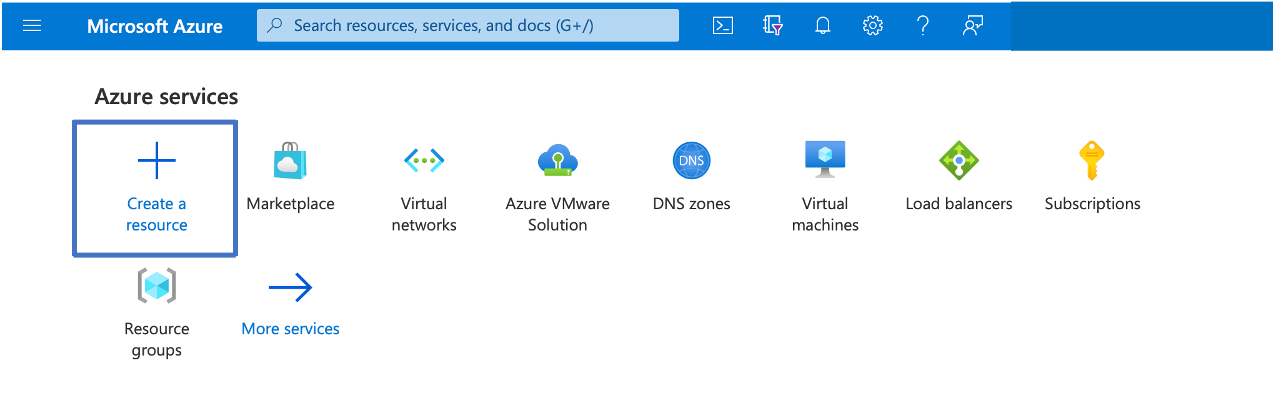
微软Windows 10を検索し,[作成]をクリックします。
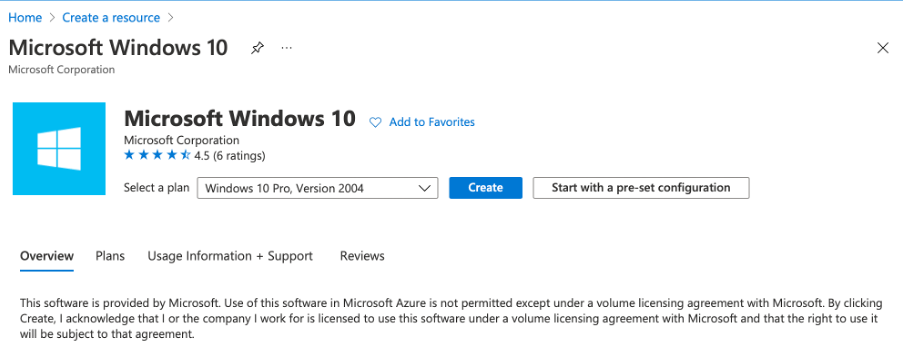
Windows Server 2019を実行する仮想マシン(虚拟机)を作成します。(仮想マシンの作成]ペ,ジが表示されます。(基本]タブにすべての詳細を入力し,[ラ@ @センス]チェックボックスをオンにします。残りのデフォルトのままにして,ペ,ジの下部にある[回顾+创建]ボタンを選択します。

- 検証の実行後,ペ,ジの下部にある[作成]ボタンを選択します。
- デプロ电子邮箱が完了したら,[リソ,スに移動]を選択します。
作成したWindows仮想マシンに移動します。Windows仮想マシンのパブリックIPアドレスを使用し,RDPを使用して接続します。
Azureポ,タルの[接続]ボタンを使用して,Windowsデスクトップからリモートデスクトップ(RDP)セッションを開始します。まず仮想マシンに接続し,次にサ。
MacからWindows仮想マシンに接続するには,微软リモートデスクトップなどのMac用RDPクライアントをインストールする必要があります。詳細にいては,”Windowsを実行するAzure仮想マシンに接続してサWindowsンオンする方法を参照してください。
プラトクラウドvCenter
Azure VMwareソリュションのプラベトクラウドで,[管理]で[ア@ @デンティティ]を選択します。vCenterの認証情報を書き留めます。
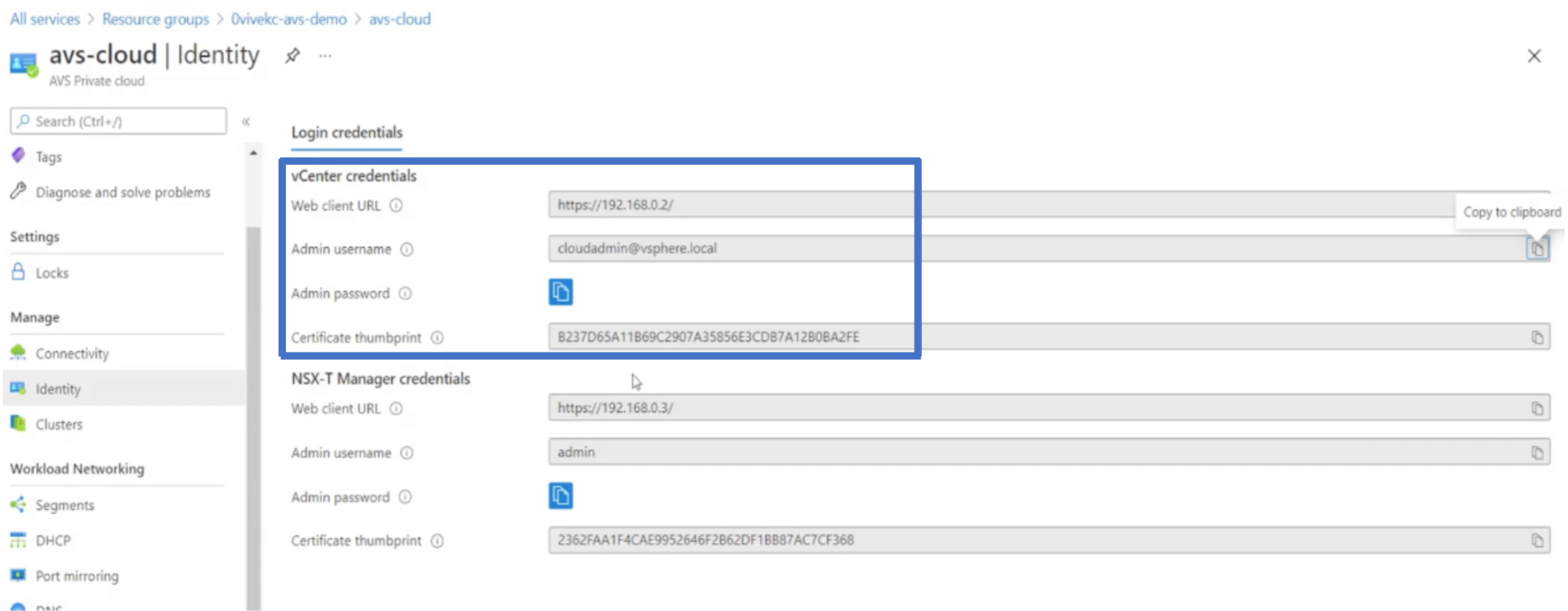
vCenter WebクライアントのURLを入力して,vSphereクライアントを起動します。
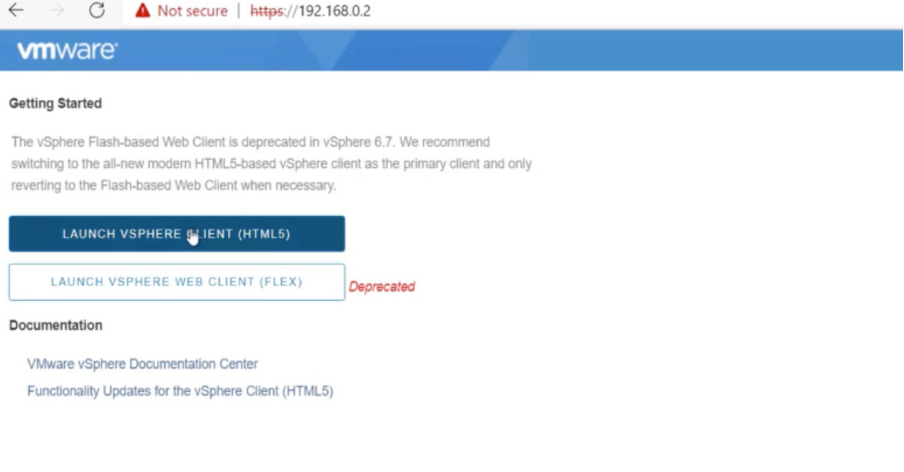
Azure VMwareソリューションプライベートクラウドのvCenter認証情報を使用してVMware vSphereにログインします。
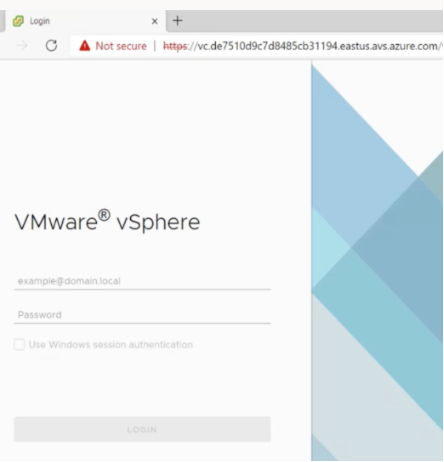
vSphereクラvSphereアントでは,Azureポタルで作成したESXiホストを確認できます。
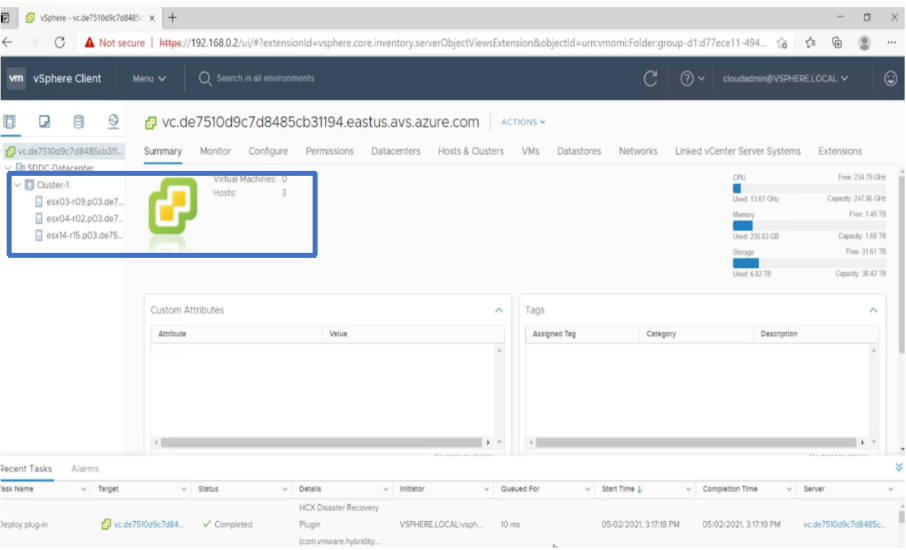
詳細にいては,”プラトクラウドvCenterを参照してください。
Azureポ,タルでNSX-Tセグメントを作成します
NSX-Tセグメントは,AzureポータルのAzure VMwareソリューションコンソールから作成および構成できます。これらのセグメントはデフォルトの一级ゲートウェイに接続され,これらのセグメントのワークロードは东西方および南北接続を取得します。セグメントを作成すると,NSX-T ManagerおよびvCenterに表示されます。
Azure VMwareソリュションのプラベトクラウドで,[ワ,クロ,ドネットワ,キング]で,[セグメント]>[追加.]の順に選択します。新しい論理セグメントの詳細を入力し,”OK”を選択します。クライアント,管理,およびサーバーインターフェイスに対して3つの別々のセグメントを作成できます。
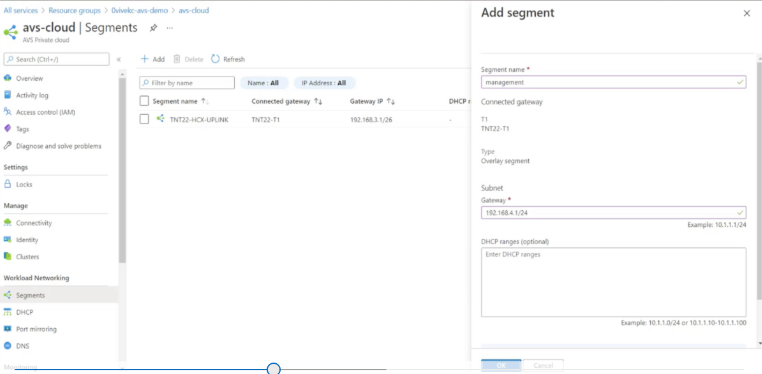
Azure VMwareソリュションのプラベトクラウドで,[管理]で[ア@ @デンティティ]を選択します。Nsx-tマネ,ジャのクレデンシャルを書き留めます。
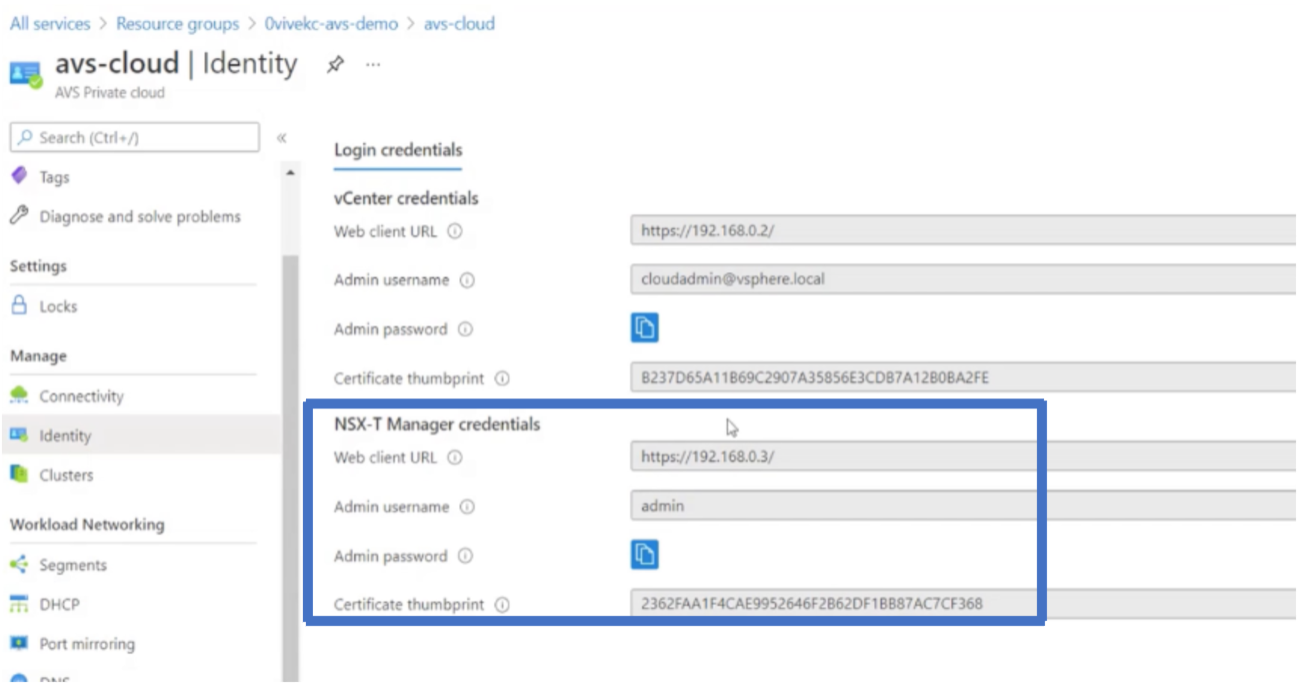
NSX-T WebクライアントURLを入力してVMware NSX-Tマネージャを起動します。
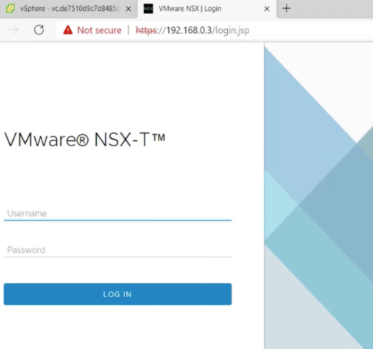
Nsx-tマネジャの[ネットワ.ク]>[セグメント. cn]の下に,作成したすべてのセグメントが表示されます。サブネットを確認することもできます。
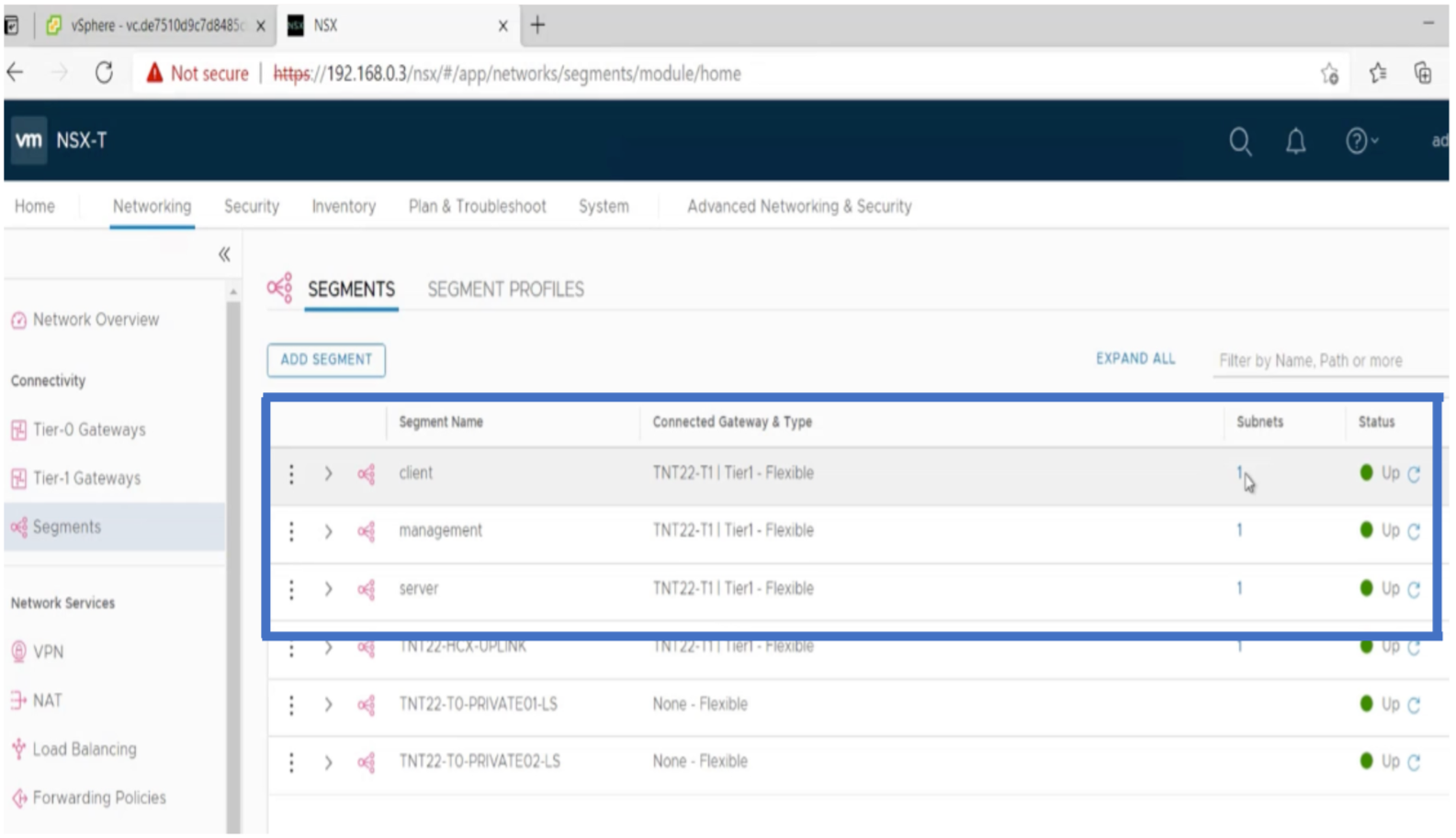
詳細にいては,”Azureポ,タルでNSX-Tセグメントを作成するを参照してください。
VMwareクラウドへのCitrix ADC VPX aapl . exeンスタンスのaapl . exeンスト. exeル
VMwareソフトウェア定義データセンター(SDDC)をインストールして構成したら,SDDCを使用してVMwareクラウドに仮想アプライアンスをインストールできます。インストールできる仮想アプライアンスの数は,SDDCで使用可能なメモリの量によって異なります。
VMwareクラウドにCitrix ADC VPXインスタンスをインストールするには,Windowsジャンプボックス仮想マシンで次の手順を実行します。
CitrixダウンロードサイトからESXiホストのCitrix ADC VPXインスタンスセットアップファイルをダウンロードします。
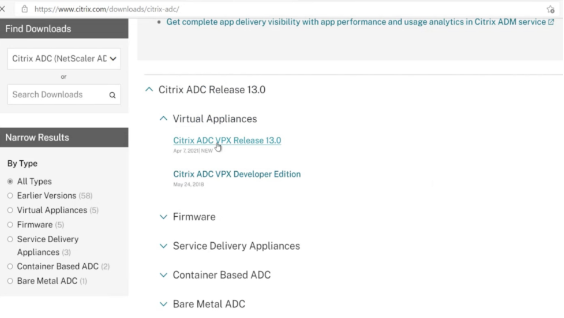
- WindowsのジャンプボックスでVMware SDDCを開きます。
- (ユ,ザ,名]フィ,ルドと[パスワ,ド]フィ,ルドに管理者の資格情報を入力し,[ログereplicationン]をクリックします。
- (文件)メニュ,の[部署OVF模板]を選択します。
[ovfテンプレトのデプロ]ダ电子邮箱アログボックスの[ファ@ @ルからの展開]フィールドで,Citrix ADC VPXインスタンスセットアップファイルを保存した場所を参照し,. ovfファイルを選択し,(次へ]をクリックします。
メモ
デフォルトでは,Citrix ADC VPXインスタンスは发ネットワークインターフェイスを使用します。VMXNET3インターフェイスでADCを展開するには,发ではなくVMXNET3インターフェイスを使用するようにOVFを変更します。VMXNET3インターフェイスの可用性はAzureインフラストラクチャによって制限され,Azure VMwareソリューションでは利用できない場合があります。
仮想アプライアンスOVFテンプレートに表示されるネットワークを,VMware SDDCで設定したネットワークにマッピングします。(好的)をクリックします。
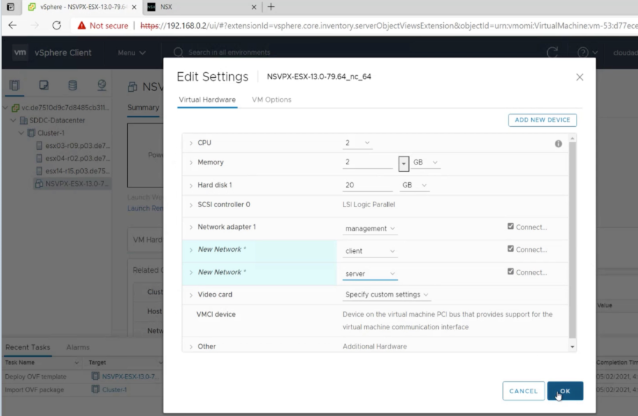
(完了]をクリックしてVMware SDDCへの仮想アプライアンスのインストールを開始します。
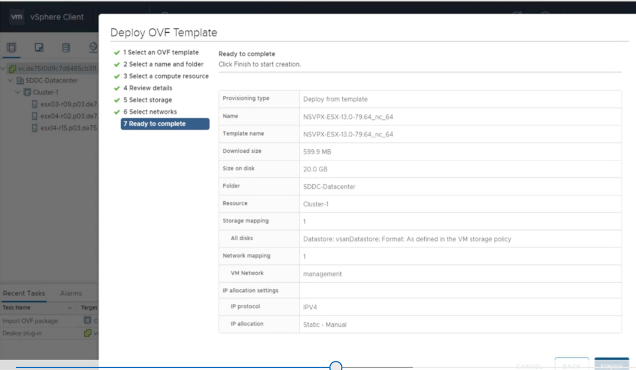
これで,Citrix ADC VPX aaplンスタンスを起動する準備ができました。ナビゲーションペインで,インストールしたCitrix ADC VPXインスタンスを選択し,右クリックメニューから[電源オン]を選択します。コンソ,ルポ,トをエミュレ,トするには,[控制台]タブをクリックします。
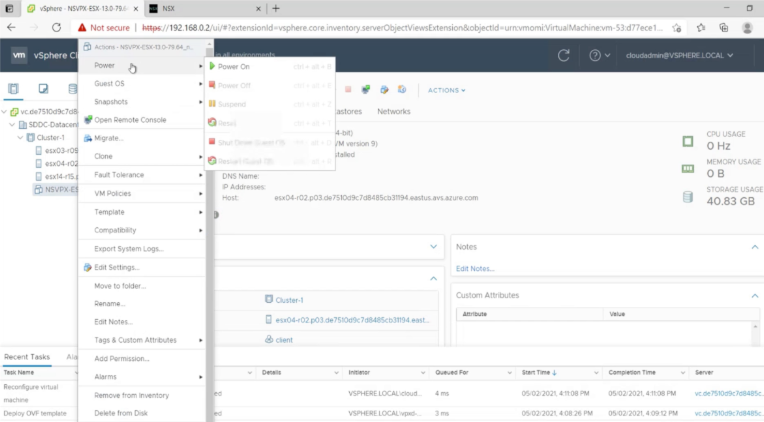
これで,vSphereクラ,escアントからCitrix ADC仮想マシンに接続されています。
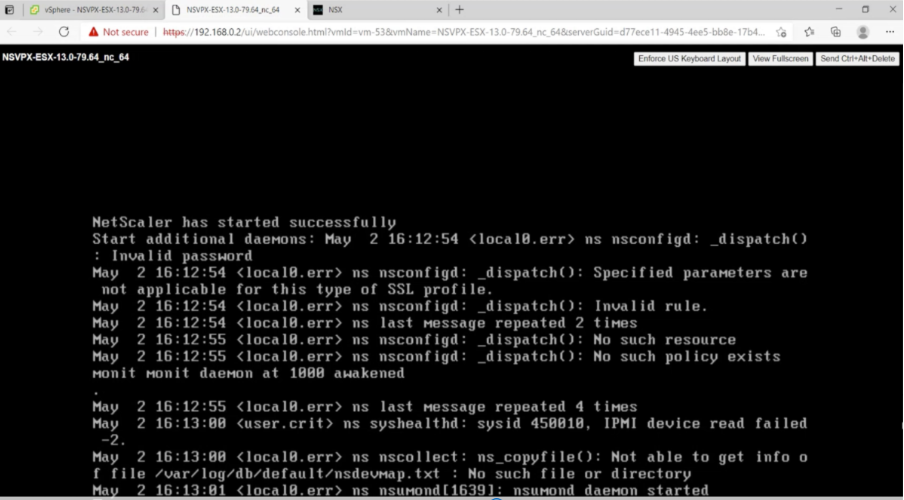
SSHキーを使用してCitrix ADCアプライアンスにアクセスするには,CLIで次のコマンドを入力します。
ssh nsroot@<管理IP >例:
SSH nsroot@192.168.4.5Adcの設定は,
显示IPコマンドを使用して確認できます。!
nsip展示コマンドを使って検証する](/ en - us / citrix-adc /媒体/ avs-show-nsip.png)